Copier vos données ainsi que les sauvegarder est une tâche quotidienne que nous effectuons régulièrement. Nous avons donc besoin d'un utilitaire pour effectuer ces tâches. Et comme dans le cas de Linux, nous pouvons faire ce que nous voulons de différentes manières en utilisant différents utilitaires. Alors, notre utilité aujourd'hui est dd commande. Comme nous le savons, tout sous Linux est un fichier et est traité selon cette règle, même les périphériques de blocage. Ce qui fait dd est utile pour copier et sauvegarder nos données.
Qu'est-ce que la commande dd ?
JJ est un utilitaire très puissant et utile disponible sur les systèmes d'exploitation Unix et de type Unix. Comme indiqué dans son manuel, son but est de convertir et de copier des fichiers.
- Sous Unix, les pilotes de périphériques pour le matériel (tels que les disques durs) et les fichiers de périphériques spéciaux (tels que /dev/zero et /dev/random) apparaissent dans le système de fichiers comme des fichiers normaux.
- jj peut également lire et/ou écrire depuis/vers ces fichiers
- En conséquence, nous utilisons dd pour des tâches telles que la sauvegarde du secteur de démarrage d'un disque dur et l'obtention d'une quantité fixe de données aléatoires.
- Le jj programme peut également effectuer des conversions sur les données au fur et à mesure qu'elles sont copiées, y compris l'échange d'ordre des octets et la conversion vers et depuis les encodages de texte ASCII et EBCDIC.
Comment fonctionne dd ?
JJ la syntaxe est un peu différente de la plupart des utilitaires basés sur Unix, au lieu de la formule de command -option value , dans dd nous utilisons la formule de dd option=value . Par défaut, jj lit depuis stdin et écrit dans stdout, mais nous pouvons changer cela en utilisant les options if (fichier d'entrée) et of (fichier de sortie).
Exemples
Dans cette section, nous verrons la plupart des utilisations courantes de la commande
Sauvegarde de l'enregistrement de démarrage principal MBR
La longueur de ce secteur est généralement de 512 octets :il contient l'étape 1 du chargeur de démarrage grub et la table de partition de disque. Supposons que nous voulions sauvegarder le MBR du disque /dev/sda. Tout ce que nous avons à faire est d'invoquer dd avec la syntaxe suivante :
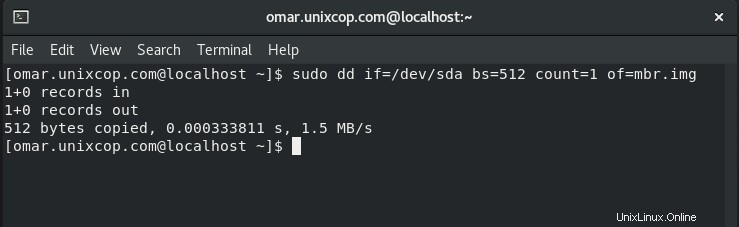
Dans le dernier exemple, nous voyons ce qui suit.
Tout d'abord, nous avons besoin d'un utilisateur privilégié pour exécuter la commande. C'est pour accéder à /dev/sda
Au lieu de l'entrée et de la sortie standard, nous avons utilisé if et de pour spécifier les fichiers source et destination
bs sert à spécifier la taille de bloc ou la quantité de données qui doivent être lues à la fois. Ce nombre est en octets par défaut et 512 est le nombre par défaut
compter est pour le nombre de blocs à lire
Sauvegarder l'intégralité du disque dur
Pour sauvegarder une copie entière d'un disque dur sur un autre disque dur connecté au même système, exécutez la commande dd comme indiqué.
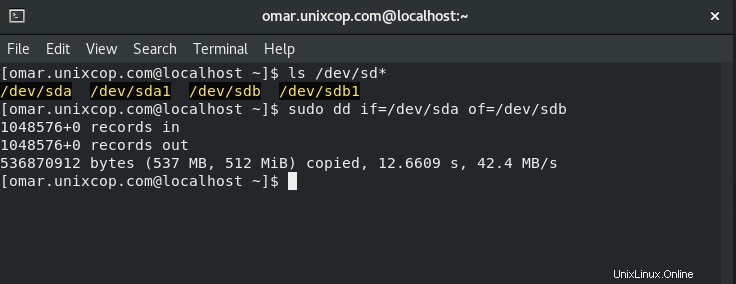
En conséquence pour l'exemple précédent, disque dur monté en sda sera disponible en disque dur monté en sdb
Nous devons être prudents en spécifiant les fichiers source et cible afin de ne pas perdre nos données
Créer une image pour le disque dur
Au lieu de faire une sauvegarde du disque dur, vous pouvez créer un fichier image du disque dur et l'enregistrer sur d'autres périphériques de stockage. Cette méthode est plus simple et plus rapide que les autres types de sauvegardes, elle permet de restaurer rapidement les données. Il crée l'image d'un disque dur /dev/hda
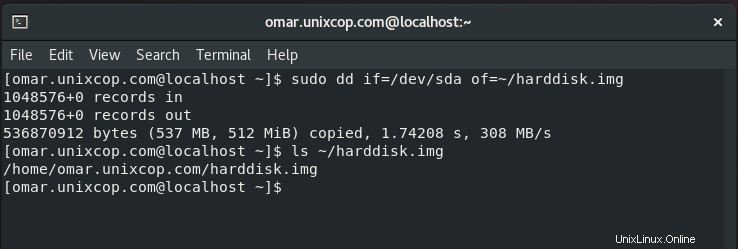
Pour restaurer le disque dur à l'aide d'une image
Comme nous l'avons mentionné, la sauvegarde à l'aide d'une image est utile pour les restaurations rapides. Nous pouvons restaurer un fichier image sur un autre disque dur
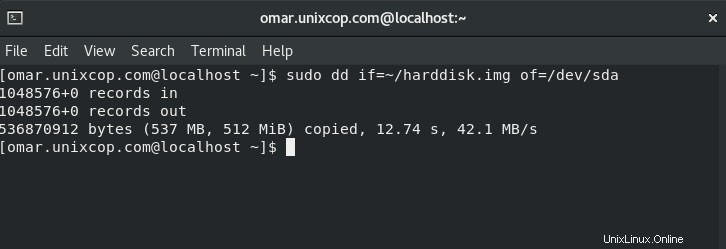
Sauvegarder une partition
Nous ne pouvons sauvegarder qu'une partition au lieu de l'intégralité du disque dur. La sauvegarde à l'aide d'une image est également disponible pour la partition
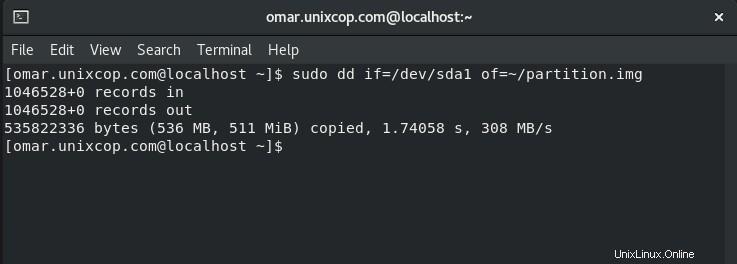
Créer une sauvegarde sur CD-ROM
jj La commande permet de créer un fichier iso à partir d'un fichier source. Nous pouvons donc insérer le CD et entrer la commande dd pour créer un fichier iso du contenu d'un CD.
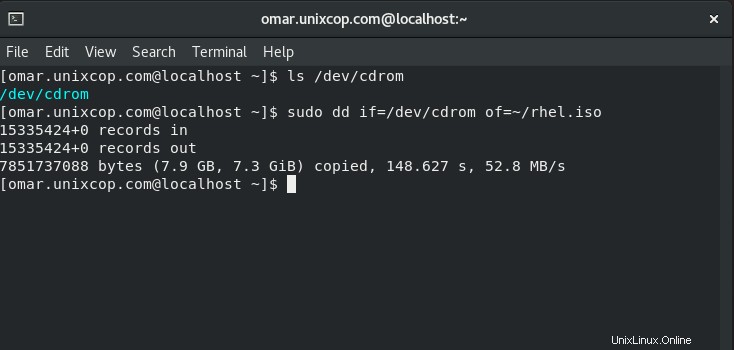
Graver une image ISO sur USB
Nous pouvons graver une image ISO, disons une image du système d'exploitation, sur USB pour l'utiliser pour installer le système d'exploitation sur d'autres machines.
Accédez d'abord à votre répertoire d'images ISO
Après avoir inséré la clé USB, exécutez le dd commande comme suit
sudo dd if=archlinux-2017.iso of=/dev/sdb bs=1024k status=progressSelon la taille de l'ISO, le processus prendra un certain temps. Ne paniquez pas car dd ne montre aucun retour d'information sur la progression, alors attendez patiemment.
Conclusion
jj est un utilitaire très puissant et flexible pour copier, sauvegarder et restaurer vos données, en plus d'autres utilisations comme la gravure d'image ISO sur USB.
En savoir plus sur cet utilitaire en lisant son manuel et sa documentation.